안녕하세요. 실무를 하다 보면 드롭다운도 많이 사용하게 되는데요.그래서 오늘은 구글 스프레드시트 드롭다운에 대해 알아보겠습니다.

■ 구글시트 관련글
#2 구글 스프레드시트 조건부 서식 중복값 찾기 및 삭제
1. 범위 설정 기준 드롭다운 설정
① 드롭다운로 설정할 표를 만든 후, 드롭다운을 설정할 셀을 선택하거나 적용하고나 하는 범위를 선택해 줍니다. 그 후 [데이터] > [데이터 확인] 메뉴를 클릭해줍니다.

② 그럼 아래와 같은 팝업창이 뜹니다. 기본 기준은 [범위에서의 목록] 으로 선택 후 드롭다운으로 지정하고자 하는 표 범위를 선택해 줍니다. 이후 [저장]을 눌러줍니다.

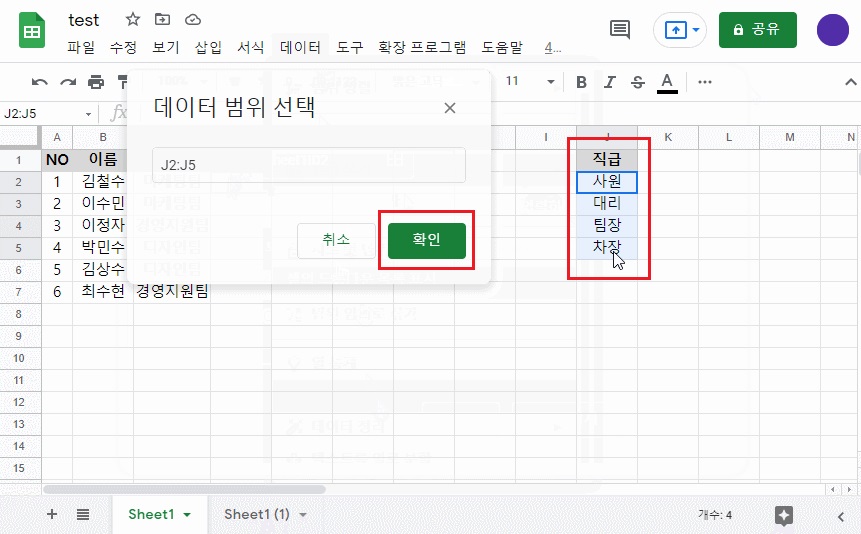
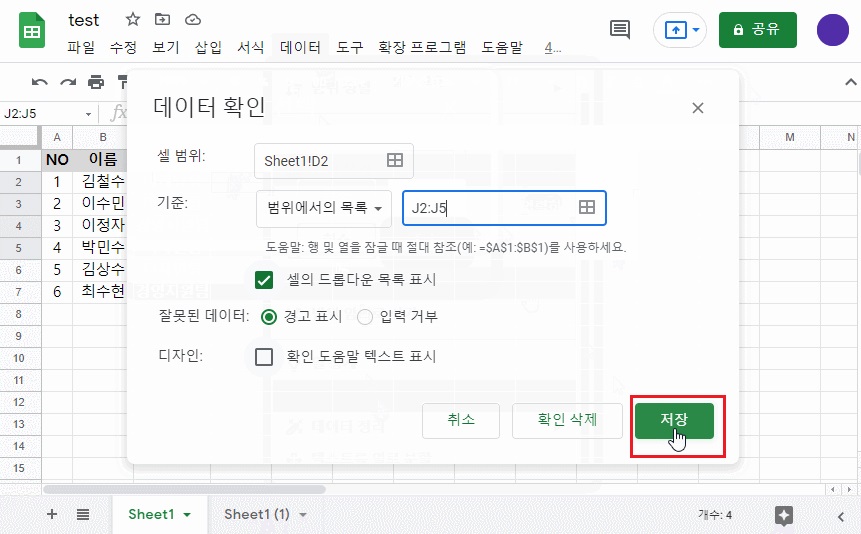
③ 설정하고 나면 옆에 있던 범위가 드롭다운으로 생성된 걸 확인할 수 있습니다.
(셀 하나만 선택하고 드롭다운을 설정했을 경우, 아래로 셀을 채우거나 셀 범위를 다시 선택한다면 동일하게 설정이 가능합니다)



2. 항목 목록 드롭다운 설정
① 이번에는 1번과는 다른 경로로 진행해봤습니다. 우선 드롭다운을 설정하고자 하는 셀을 선택 후, 마우스 우측 버튼을 클릭합니다. 이후 [셀 작업 더보기] > [데이터 확인]을 선택해줍니다.
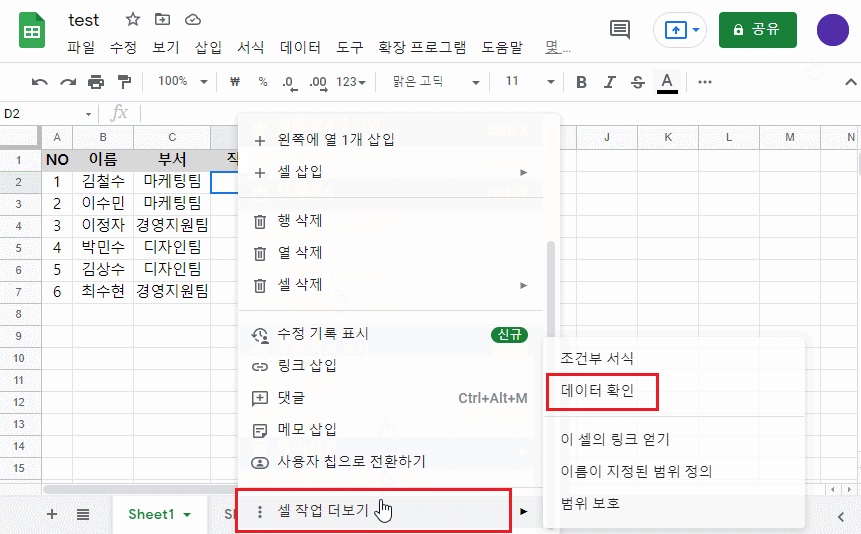
② 기준목록에서 [항목 목록]으로 선택한 후, 드롭다운에 추가할 항목을 입력해줍니다.

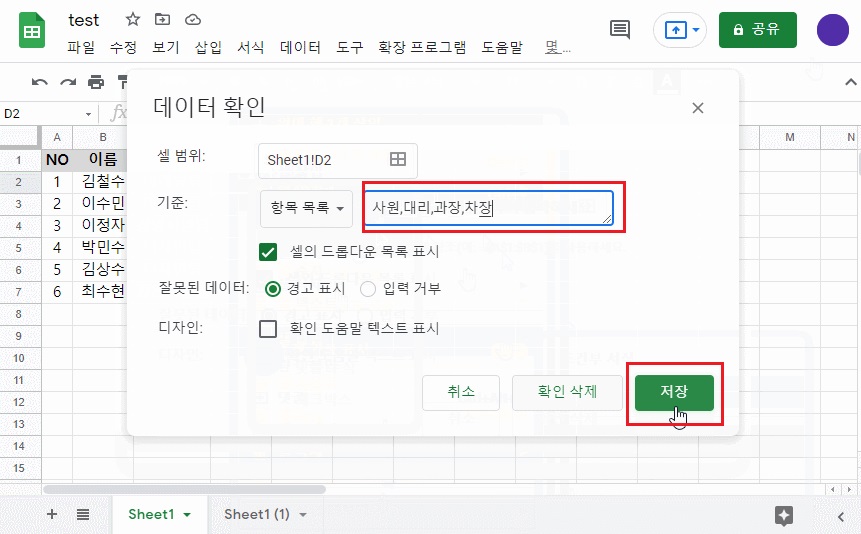
③ 위와 같이 입력하고 나면 아래와 같이 드롭다운이 적용된 걸 확인할 수 있습니다.
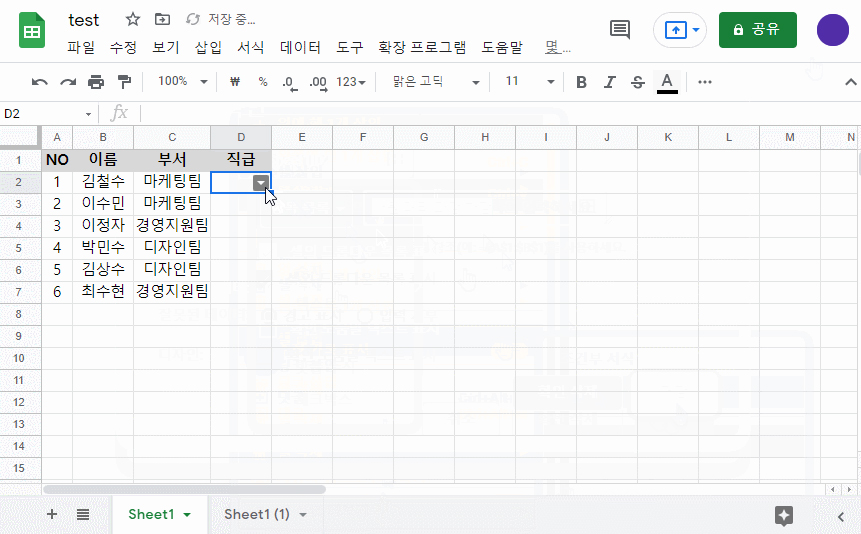


이상 구글 스프레드시트 드롭다운 방법에 대해 알아봤습니다. 위 2가지 말고도 다른 방법으로도 할 수 있는 방법이 여러개가 있지만 제가 자주 사용하는 2가지 방법만 알아봤습니다. 감사합니다.
